Power Automate导出数据到本地
在上一篇PowerBI导出数据方法汇总导出数据时有介绍可以介绍到可以借助于Automate来下载数据,在powerbi中使用power automate中有介绍怎么导出数据到OneDrive中,今天就再来介绍下怎么下载数据到本地。
第一步仍然是在PowerBI中创建一个Automate对象,并将想要下载到数据加进来。
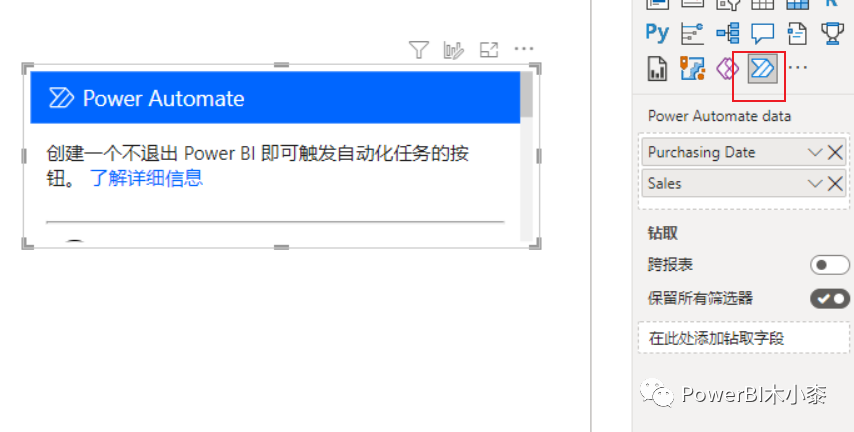
接下来,点击右上角标头,选择编辑,进入到编辑页面后选择新建即时云端流
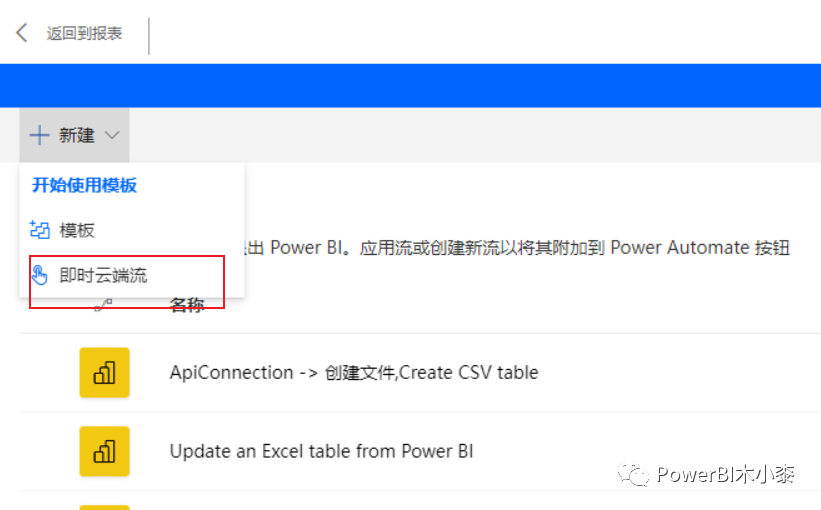
接下来就是创建一个csv文件,用于存储数据,直接搜索csv即可。
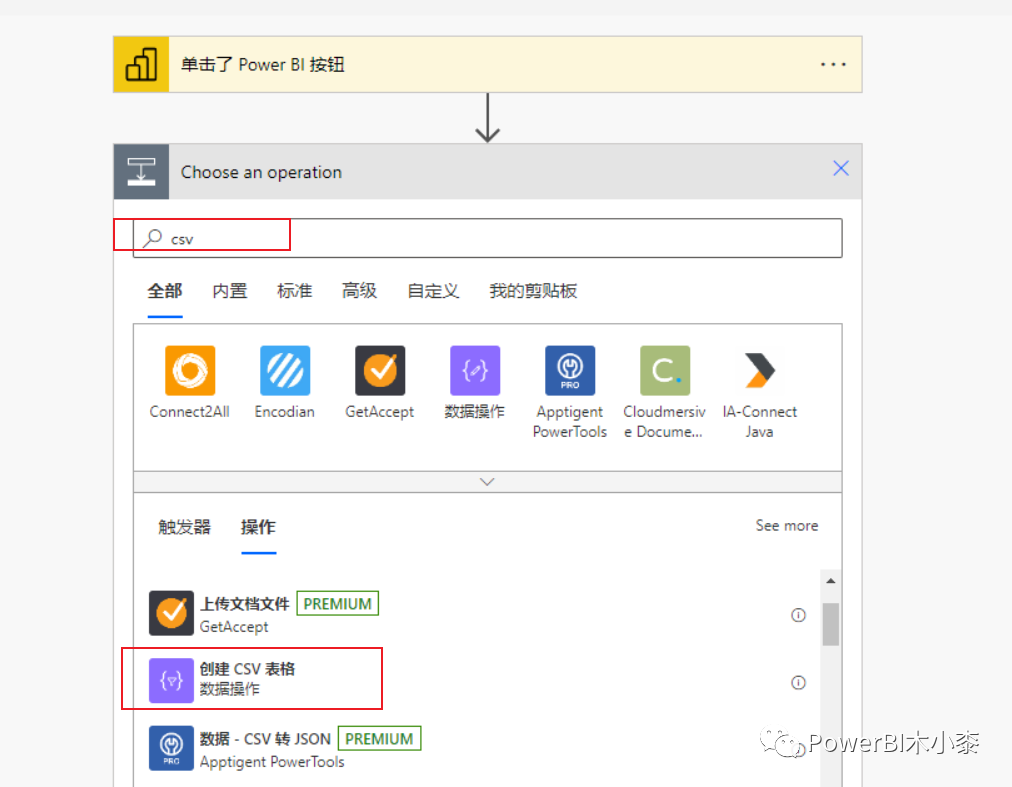
选择数据,这里列我们选择自动就好,如果想要重新命名列,或只导出某几列的数据,也可以点击左下的advanced options
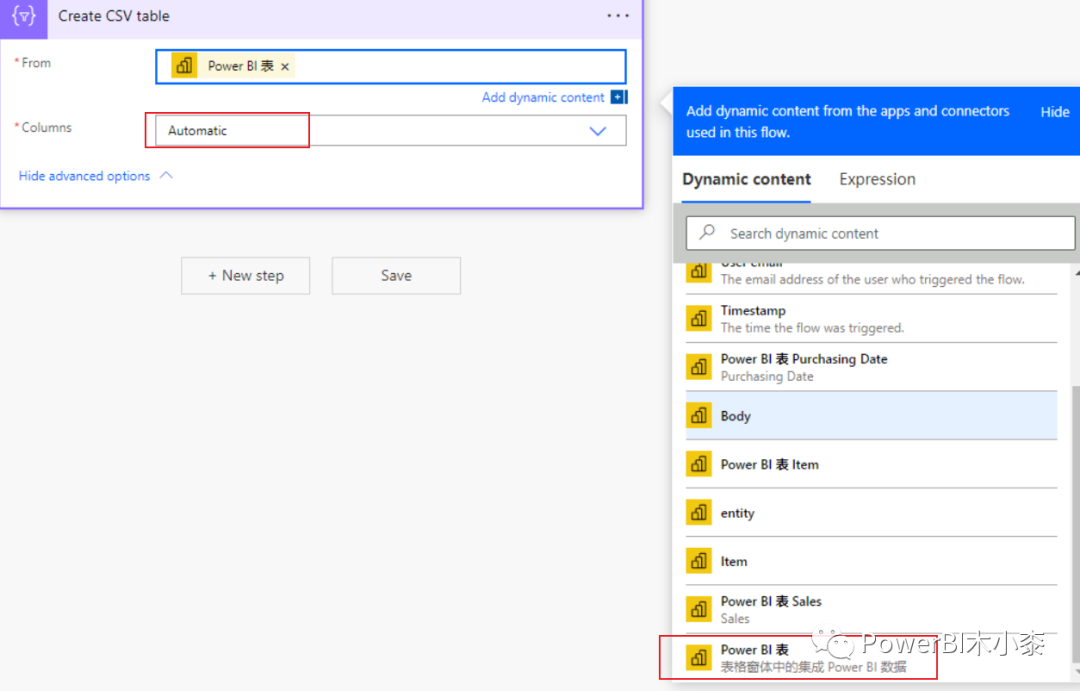
接下来创建文件,选择file system后,选择创建文件
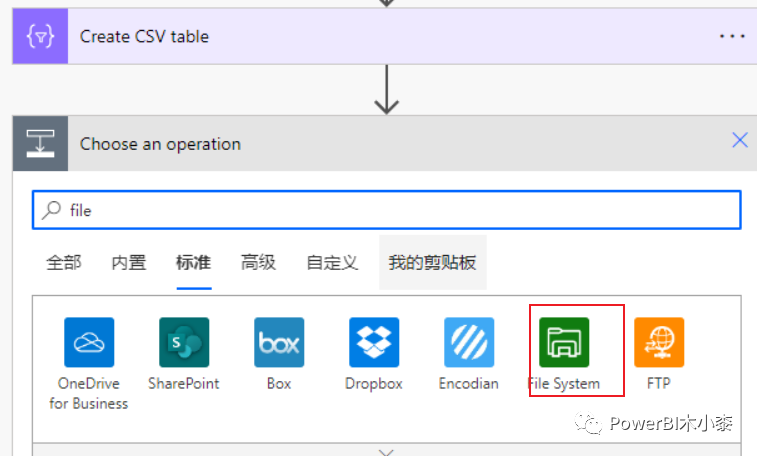
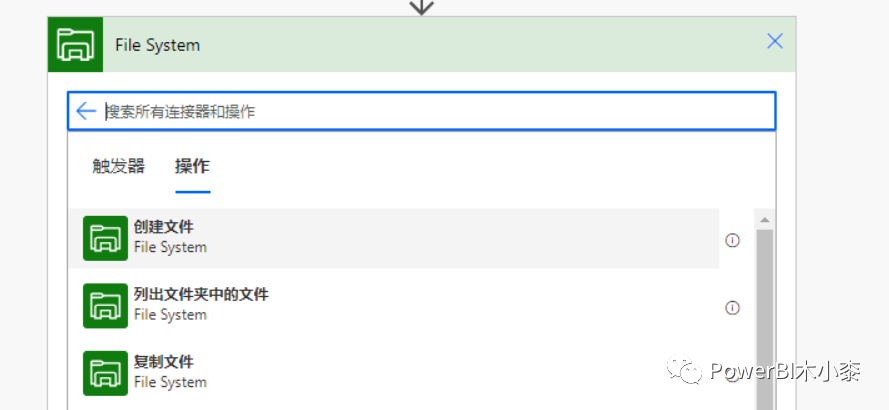
文件内容选择上一步输出的表就行,文件名可以随便取一个,也可以写在动态文件名,配置完之后应用即可。
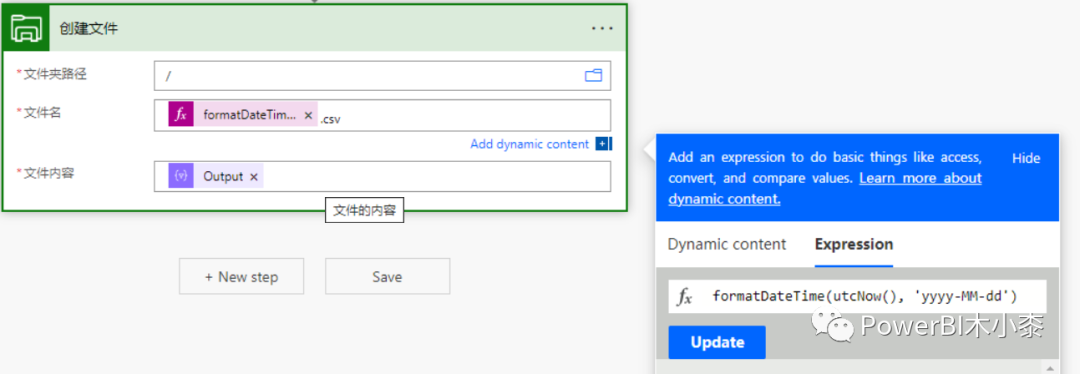
如果此前没有创建过连接器的话,在选择file system后还会让先创建一个连接器,当然即使以前创建过我们也可以继续新建
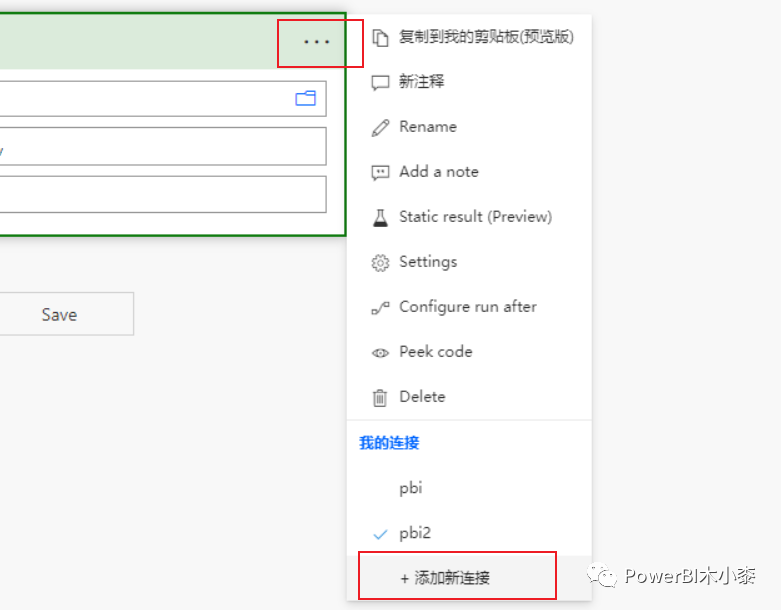
在配置连接器的时候也要确保已经在本机上配置过网关,且需要本机的名称及开机密码
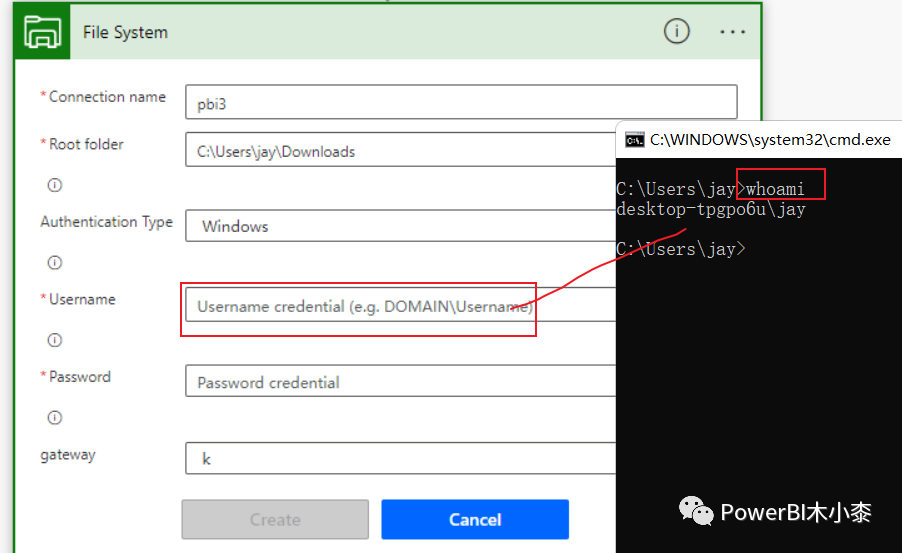
返回报表页查看效果
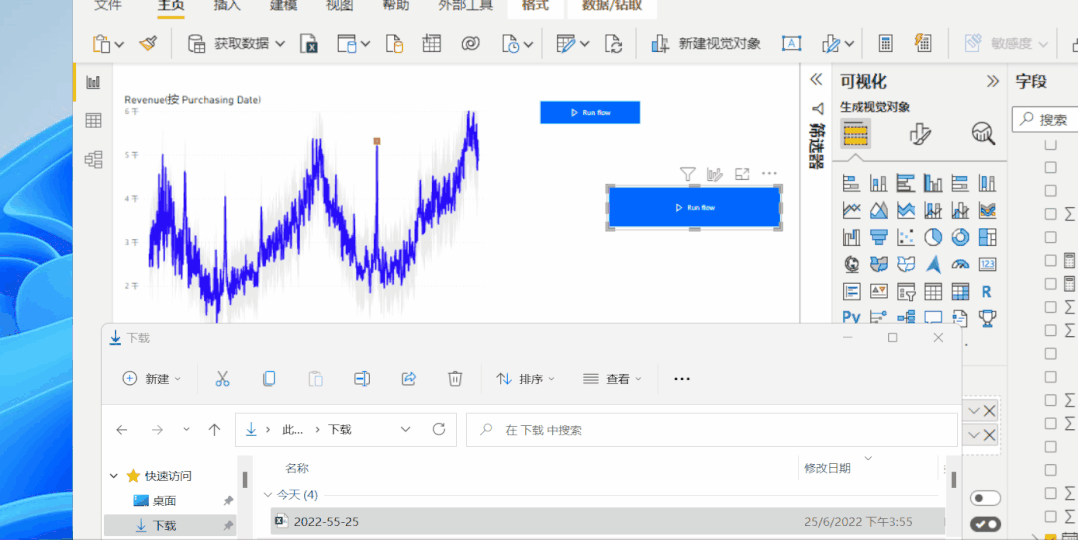
应用场景
上述这个例子其实是有些简单的,甚至是有些鸡肋,因为如果是发布云端,且共享给别人后,别人点击后是下载到网关所在的电脑,连Onedrive都不没有的公司会有单独的网关服务器吗?额,这是一个问题。。。所以如果网关是装在个人电脑上的,那文件位置设置为坚果云等本地同步的文件夹里是最好的选择。
另外automate也可以运行dax查询,配合触发器,就可以定时发送或者下载报表中的相关数据,比如月初发送上月数据,周一发送上周数据等等。
所以,还是那句PowerBI是个可厉害的BI产品,同时它也是个很强大的BI生态。
还没有powerbi 账号或automate许可的,可查看PowerBI开发者账号申请,不限license
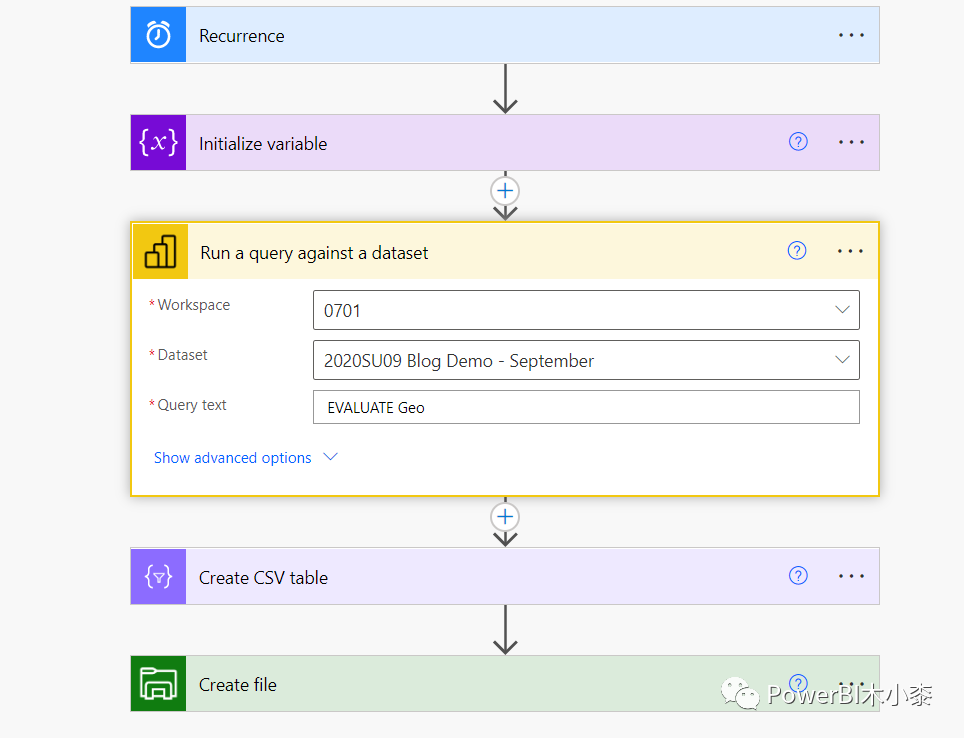
本篇文章来源于微信公众号: PowerBI木小桼